📺 Construire un dashboard “live” connecté à un formulaire Google… le tout en no code
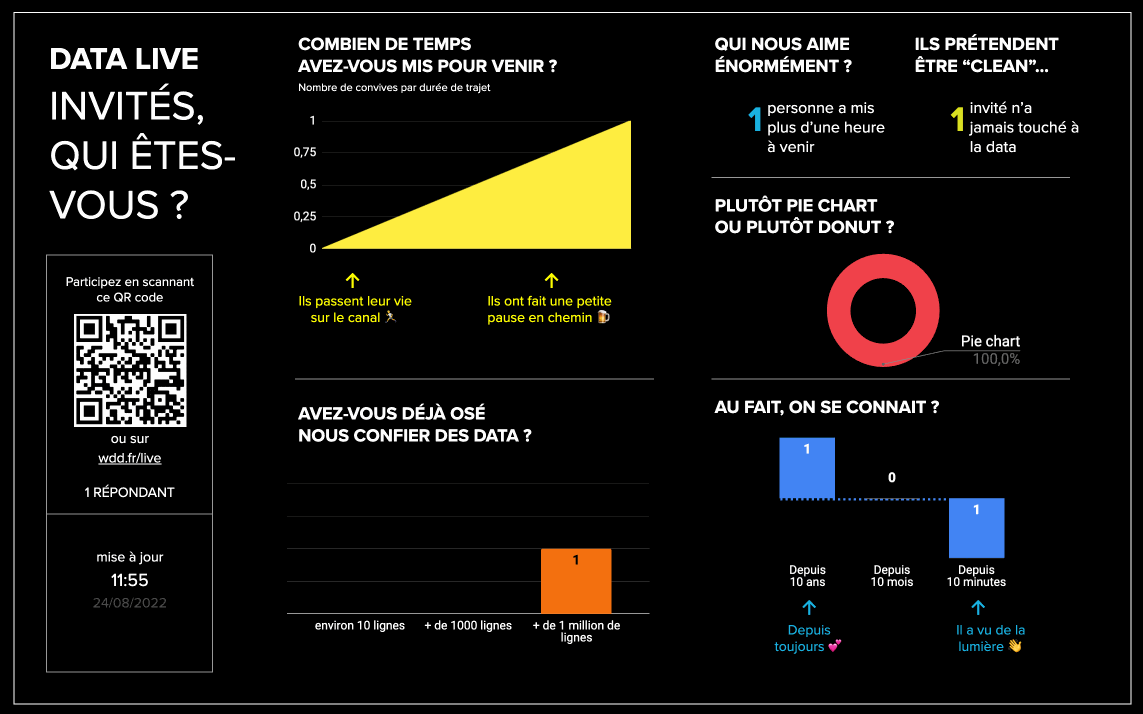
Pourquoi on vous en parle. Dernièrement, WeDoData a fêté ses 10 ans : une belle fête, des tatouages de dataviz (il nous en reste d’ailleurs !), des pin’s avec des jeux de mots qui ne faisaient rire que nous, un immense nuage de points reflétant l'humeur de nos invité·e·s et surtout un tableau de bord qui restituait en direct les réponses à un sondage de nos convives (le voici). Cool non ? On vous donne la recette.
Les pré-requis. Ce projet nécessite un Google Form pour collecter les données, un Google Sheet pour les organiser, et un peu de savoir-faire pour créer des tableaux croisés dynamiques et des graphiques dans Google Sheets. Un compte Google est indispensable.
Le mode d’emploi.
1/ Rendez-vous sur Google Forms pour créer un formulaire. Choix multiple, menu déroulant, échelle linéaire… optez pour des types de questions dont les réponses pourront être datavisualisées (donc pas du texte libre !)
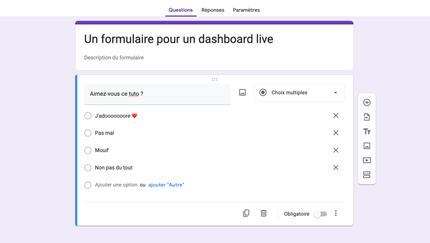
2/ Une fois votre sondage écrit, remplissez quelques réponses histoire d’avoir des données (pas de panique, vous les effacerez ensuite). Cliquez sur l’onglet “Réponses” pour voir les statistiques associées à ce formulaire. Allez ensuite sur “Lien vers Sheets” pour créer une feuille de calcul qui sera votre table des réponses en temps réel.
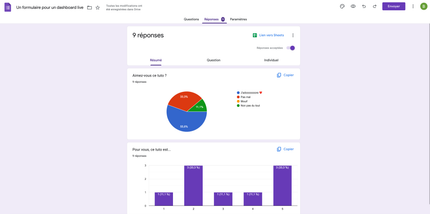
3/ Vous allez maintenant créer votre premier graphique à partir de vos données de sondage : sélectionnez toutes les colonnes de vos réponses, insérez et composez un tableau croisé dynamique (si cette dernière instruction est obscure, des ressources sont à dispos dans “Pour aller encore plus loin” en bas de cet article). À partir de ce tableau, créez maintenant un graphique : Menu Insertion > Graphique. Répétez l’opération autant de fois que nécessaire.
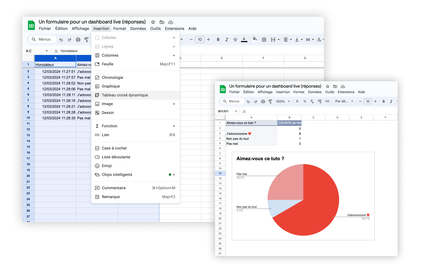
4/ Il ne vous reste plus qu’à assembler tous ces graphiques dans un joli dashboard sur un onglet de votre Google Sheet. Parsemez d’émojis, saupoudrez de titres engageants et d’un QR code renvoyant au sondage. C’est prêt, vous n’avez plus qu’à le projeter sur un mur et le voir évoluer au gré des réponses de vos utilisateur·rice·s !
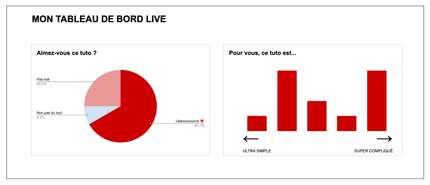
POUR ALLER ENCORE PLUS LOIN
- Un tuto vidéo simple, qui vous guide pas à pas pour créer un Google Form.
- Un autre tuto vidéo, qui vous explique comment créer un tableau croisé dynamique et un graphique dans Google Sheet.
- Et comme on aime bien vous faire plaisir, voici le lien vers le Google Sheet ainsi que celui pour faire le Google Form : à dupliquer à volonté !